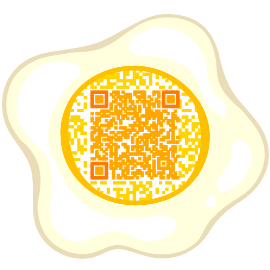1.解决上网问题
1.1下载相关软件
|
|
1.2更改 proxychains 文件
将 /etc/proxychains.conf 最后面 sock4 改为 sock5
1.3安装相关软件
|
|
相关路径:
|
|
× vim 下 快速清空文件:
首先,使用 gg 调整光标到首行,然后使用 dG 命令即可。
2.安装常用开发环境
2.1 配置 Java 环境
2.1.1 apt 安装
|
|
2.1.2 手动安装
|
|
2.1.3 设置 JAVA_HOME
|
|
2.2 配置 Pycharm / IDEA 快捷方式
创建 Pycharm.desktop 桌面快捷方式:
|
|
软链接
|
|
*IDEA 同理
附:Pycharm安装文档
https://confluence.jetbrains.com/display/PYH/Installing+PyCharm+on+Linux+according+to+FHS
3.其他配置
3.1搜狗输入法
安装完后重启,在 Fcitx 配置里添加即可
将输入法顺序改为:
|
|
此时第一个输入法作为非激活状态, Shift 就会在这两个激活的汉字与拼音输入法之间切换。而 Ctrl + Space 则会在非激活与激活的输入法即中文与英文之间切换。
3.2 Conky 配置
主题包 Deluxe_Conky_Theme_Pack.cmtp.7z 下载地址:
http://download1475.mediafire.com/5enbc84w1i5g/5yb5ambg6h4jack/Deluxe_Conky_Theme_Pack.cmtp.7z
导入完成后解决不固定在桌面的问题:
在配置文件里写入:own_window_type desktop
此时 Win + D 就不会让 Conky 消失了
3.3 安装 Windows 字体
可以直接拷贝已有 Windows 系统的字体。
Windows 的字体文件在 C:\Windows\Fonts 里,新建 /usr/share/fonts/WindowsFonts 目录并把字体文件拷贝到其中。
然后更改字体文件的权限:
|
|
最后更新字体缓存:
|
|
× Linux 自带 Noto Sans Mono CJK 思源黑体等宽也不错
3.4 更改目录为英文
|
|
注销或重启后生效。
3.5 Sublime Text 不能使用搜狗输入法解决办法
首先检查是否安装GTK库
|
|
如没有的话需要安装
|
|
然后编译动态库
保存以下代码到 sublime_text.c
|
|
编译:
|
|
然后将其拷贝到 /opt/sublime_text 目录下
|
|
修改sublime-text.desktop
|
|
参照如下信息进行修改
|
|
保存后重启软件即可。